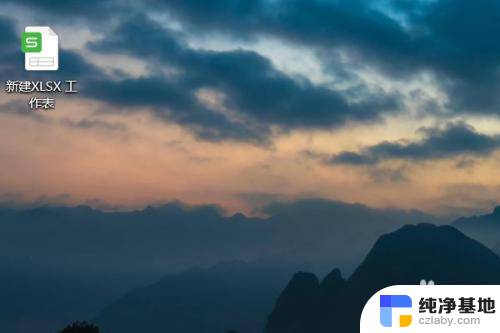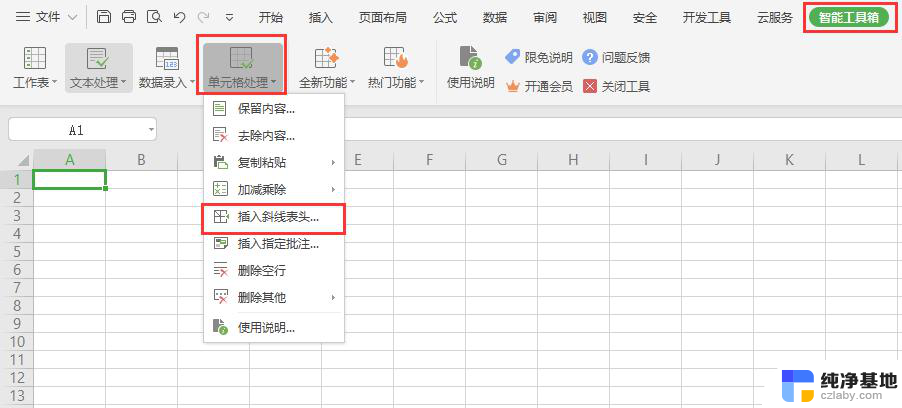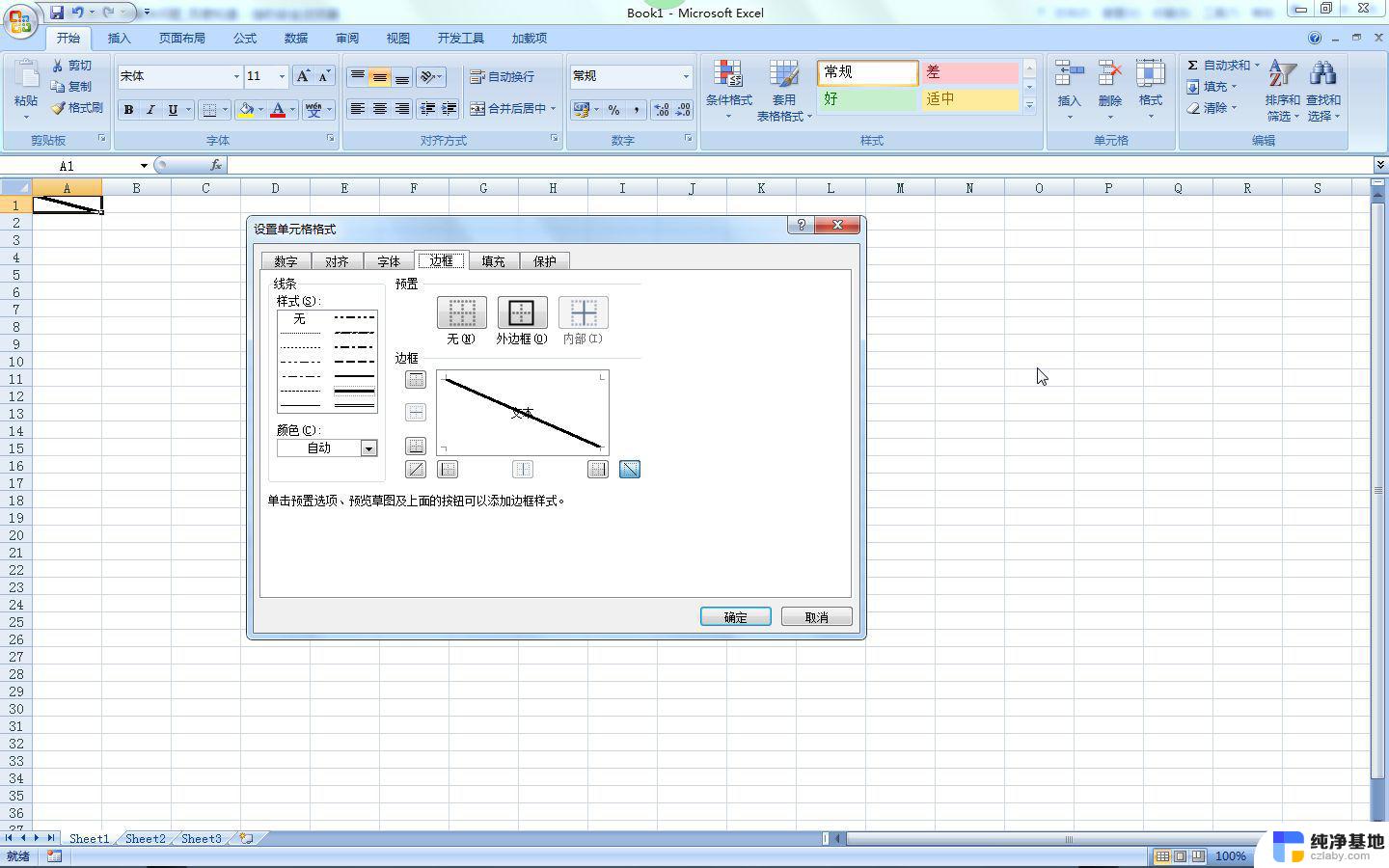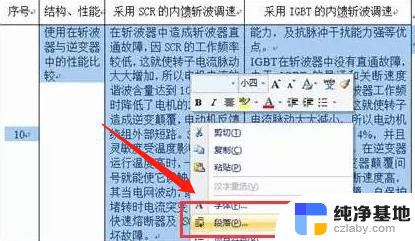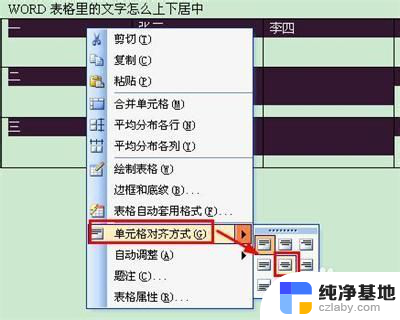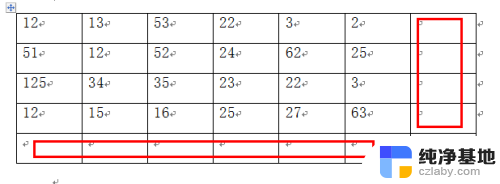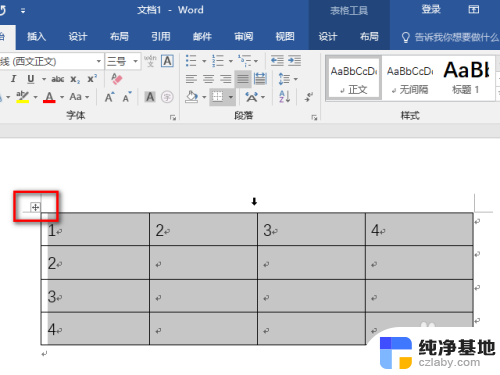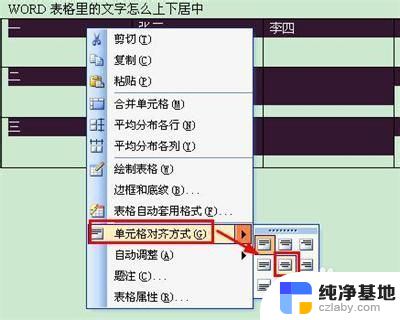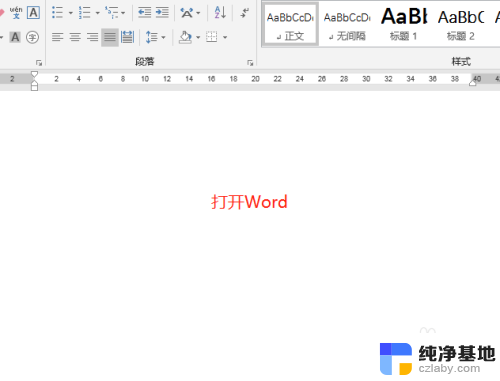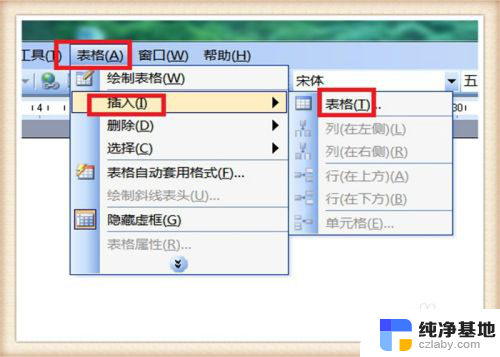怎么在word表格里加入斜线
在Word表格中加入斜线是一种常见的需求,可以帮助我们更清晰地呈现数据,在Word中,我们可以通过插入形状或者使用单元格边框功能来实现表格中的斜线效果。而对于需要精确控制斜线的角度和位置,可以使用Word提供的绘图工具来完成。无论是简单的斜线还是复杂的图案,Word都提供了丰富的功能和选项,让我们可以轻松地完成表格设计工作。通过掌握这些技巧,我们可以让表格更具美感和易读性,提高工作效率。
操作方法:
1.比如,在这张课程表中。表格的左上角这个单元格中有节次和星期两个项目与表格中纵向的“节次”和横向的“星期”来对应。如何将这两项来分隔开呢?
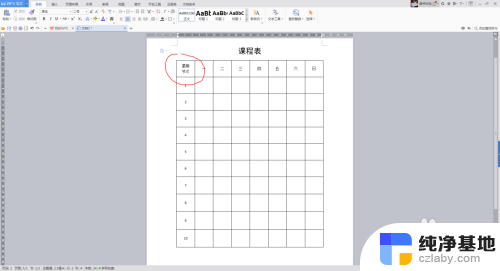
2.正确的做法是,点选这个单元格,再击右键,在弹出的右键菜单中,点选“边框和底纹”。这时,会弹出“边框和底纹”对话框来。再上面找到插入“斜线”的图标,点击、确定就可以了。
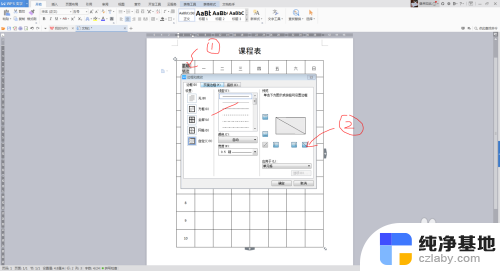
3.这时会看到,相应单元格内已经插入了斜线,适当调整文字的位置,就可以了。
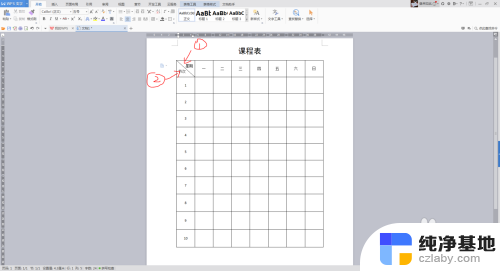
4.不过,如果遇到单元格中有三项以上的内容,上面的操作方法就行不通了。需要改换另外的操作方法。
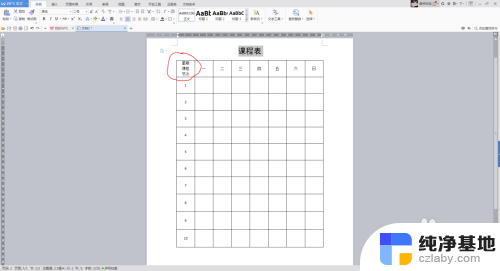
5.这种情况可以通过插入形状的方法来实现。在菜单中找到“插入”“形状”“直线”,之后将光标移动单元格位置。当光标变成“+”形的时候,可根据需要在单元格画出长短、角度不同的斜线来。
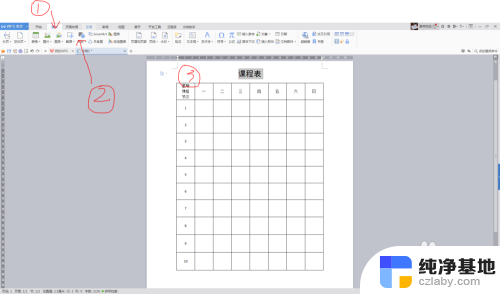
6.这里,我们根据需要画了两条斜线。
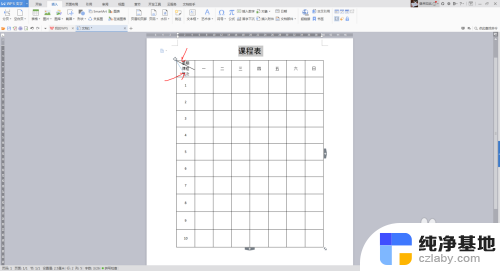
7.移动光标,左右或上下调整一下文字的位置,就更美观了。
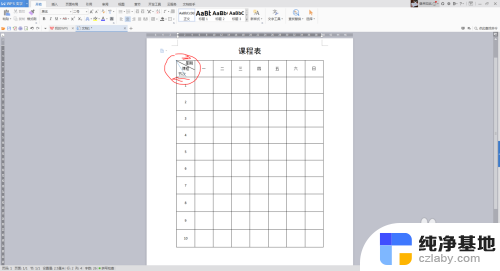
以上是如何在Word表格中添加斜线的全部内容,如果您遇到这种情况,可以按照以上方法解决,希望对大家有所帮助。